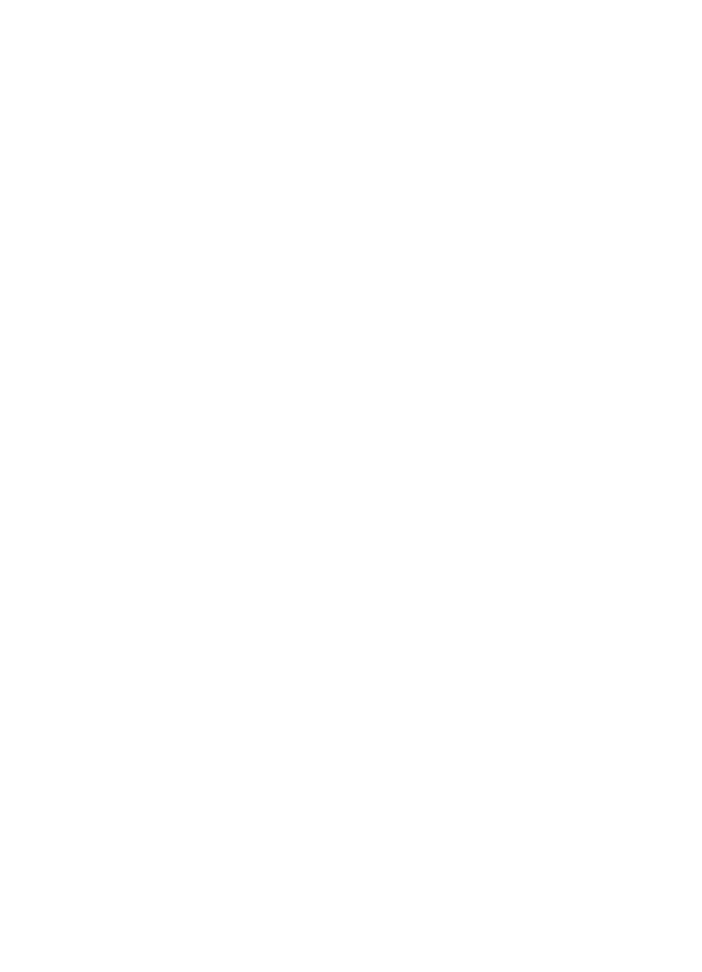
Filigranas
Las filigranas aparecen como impresión de fondo en los documentos.
Aplicación de una filigrana existente
Siga los pasos que a continuación se detallan para aplicar una filigrana existente a un
documento:
1.
Abra el cuadro de diálogo
Propiedades de la impresora
.
2.
Haga clic en la ficha
Efectos
.
3.
Seleccione una filigrana en la lista desplegable
Filigranas
.
Si no desea utilizar ninguna de las filigranas de la lista, puede
crear una nueva
.
4.
Seleccione una de las siguientes acciones:
–
Si desea que la filigrana aparezca sólo en la primera página, marque la casilla
de verificación
Sólo en la primera página
.
–
Si desea que la filigrana aparezca en todas las páginas impresas, desactive la
casilla de verificación
Sólo en la primera página
.
5.
Imprima el documento respetando las directrices correspondientes al tipo de papel
empleado.
Creación y modificación de filigranas
Siga los pasos que a continuación se detallan para crear o modificar una filigrana:
1.
Abra el cuadro de diálogo
Propiedades de la impresora
.
2.
Haga clic en la ficha
Efectos
.
3.
Haga clic en el botón
Editar.
Se muestra el cuadro de diálogo Detalles sobre filigranas.
4.
Seleccione una de las siguientes acciones:
–
Haga clic en el botón
Nueva
.
–
Seleccione una filigrana existente que desee modificar.
5.
Introduzca el mensaje de la filigrana y, a continuación, seleccione el ángulo del
mensaje y los atributos de fuente.
6.
Después de elegir los ajustes de impresión, haga clic en
Aceptar.
Capítulo 8
110
HP Deskjet 6980 series
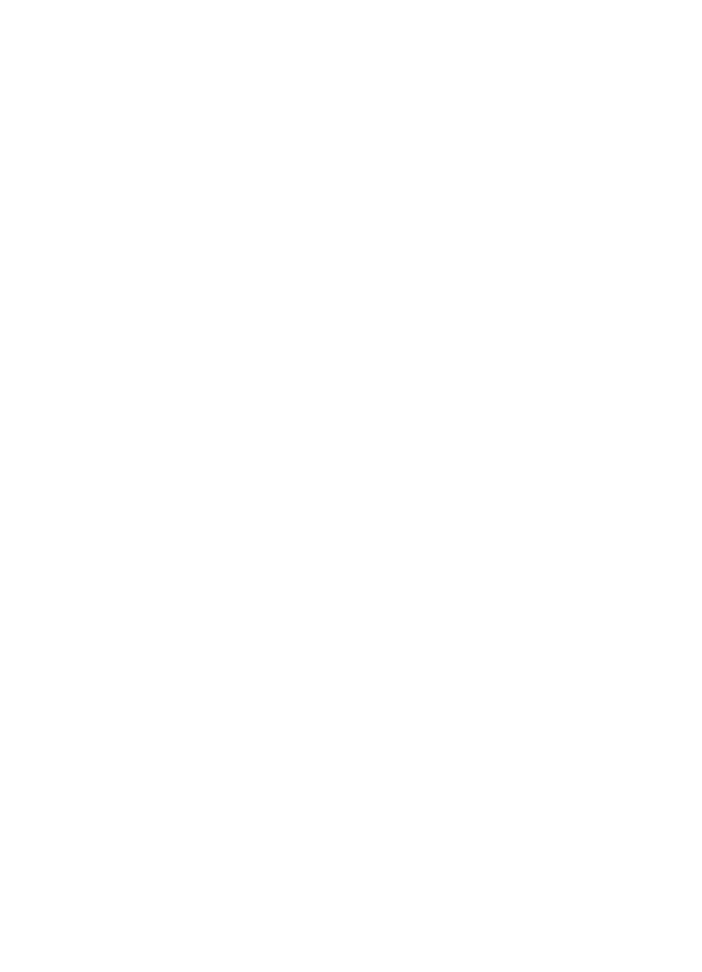
Para obtener más información sobre cómo aplicar filigranas, siga los pasos para
aplicar
una filigrana existente a un documento
.
Utilice la función de ayuda
¿Qué es esto?
para obtener más información sobre las
funciones del cuadro de diálogo Propiedades de la impresora.
Guía del usuario
111
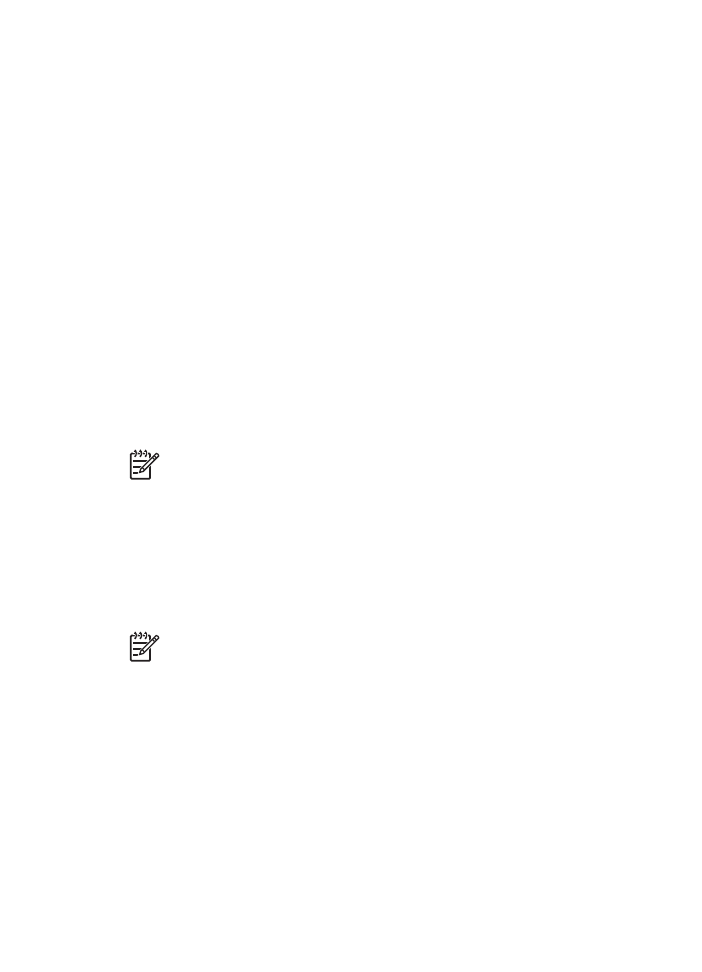
9